3 начина за коригиране на SteelSeries Engine 3, заседнал при зареждане (08.16.25)
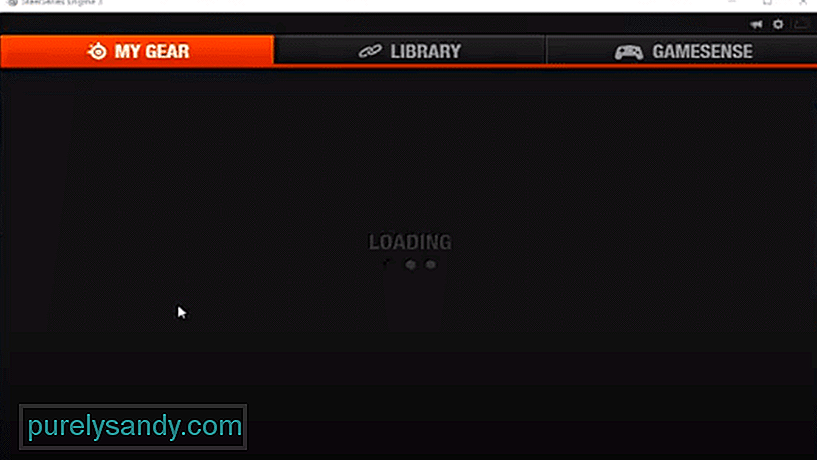 steelseries engine 3 loading
steelseries engine 3 loading SteelSeries Engine е задължителен, ако искате да извлечете максимална производителност от вашите устройства. Можете да го изтеглите от интернет безплатно и всички ваши свързани устройства SteelSeries ще започнат да се показват в приложението. За конфигурации трябва просто да щракнете върху иконата на устройството и след това да включите или изключите различни функции.
Ако обаче вашият SteelSeries Engine 3 заседне при зареждане и не можете да получите приложението до стартирайте всеки път, когато опитате, тогава посочените по-долу решения ще ви помогнат да разрешите проблема.
Как да коригирате SteelSeries Engine 3, заседнал при зареждане?Ако вашият SteelSeries Engine продължава да се забива всеки път, когато се опитвате да го стартирате, опитайте да отидете на файла за изпълнение на клиента и да го стартирате като администратор. В зависимост от това къде сте инсталирали програмата, можете да търсите в програмните файлове, намиращи се в C устройството.
Просто щракнете с десния бутон върху файла SteelSeriesEngine3Client.exe и след това изберете Изпълни като администратор. SteelSeries Engine трябва да започне да работи, ако нямате други проблеми с клиента.
Ако сте задали SteelSeries Engine на AutoStart, трябва да проверите диспечера на задачите, за да видите дали има SSE- свързани фонови процеси. Ако намерите някаква задача, свързана със SSE, просто прекратете тази задача и след това опитайте да стартирате приложението отново.
Шансовете са, че SSE не е успял да се стартира правилно, когато компютърът ви се зарежда. Така че, просто приключете задачата от диспечера на задачите и след това стартирайте приложението като администратор.
Потребителите успяха да заобиколят проблема чрез деинсталиране на текущата версия и след това изтегляне на по-стара версия на SteelSeries Engine 3 на техния компютър. Можете да намерите връзките за изтегляне на много онлайн форуми, както и на други уебсайтове на трети страни.
Една стъпка, която трябва да направите след премахването на SteelSeries Engine 3, е да отворите командния ред като администратор и след това да използвате командата „netsh Winsock reset“.
След това се изпълнява, трябва да рестартирате вашия компютър и след това използвайте браузъра си, за да изтеглите по-стара версия на SSE за инсталиране на вашия компютър. По-голямата част от потребителите успяха да отстранят проблема с помощта на споменатата по-горе команда.
Ако не сте запознати с начина за правилно използване на командния ред, тогава в интернет са налични много видео ръководства, които ще ви насочат . Просто използвайте YouTube за достъп до тези ръководства и следвайте инструкциите във видеото.
За потребители, които не могат да задействат SteelSeries Engine дори след като преминете през всички стъпки за отстраняване на неизправности, единствената опция, която остава, е да поискате помощ от SteelSeries. Просто не забравяйте да ги информирате за всички стъпки, които сте опитали досега.
По този начин няма да им се налага да губят време, като ви водят през основните стъпки за отстраняване на неизправности. Така че, просто докладвайте проблема с вашия SteelSeries Engine на екипа за поддръжка и изчакайте той да отговори. Ако са заети, може да отнеме до два или три дни.
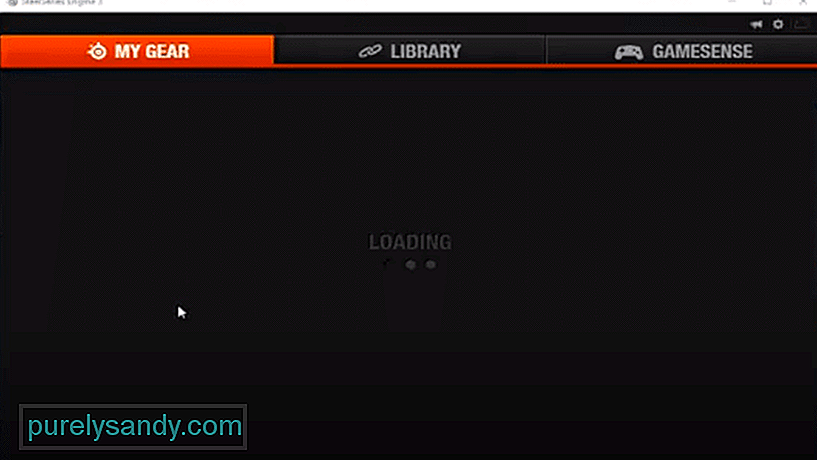
YouTube Video.: 3 начина за коригиране на SteelSeries Engine 3, заседнал при зареждане
08, 2025

